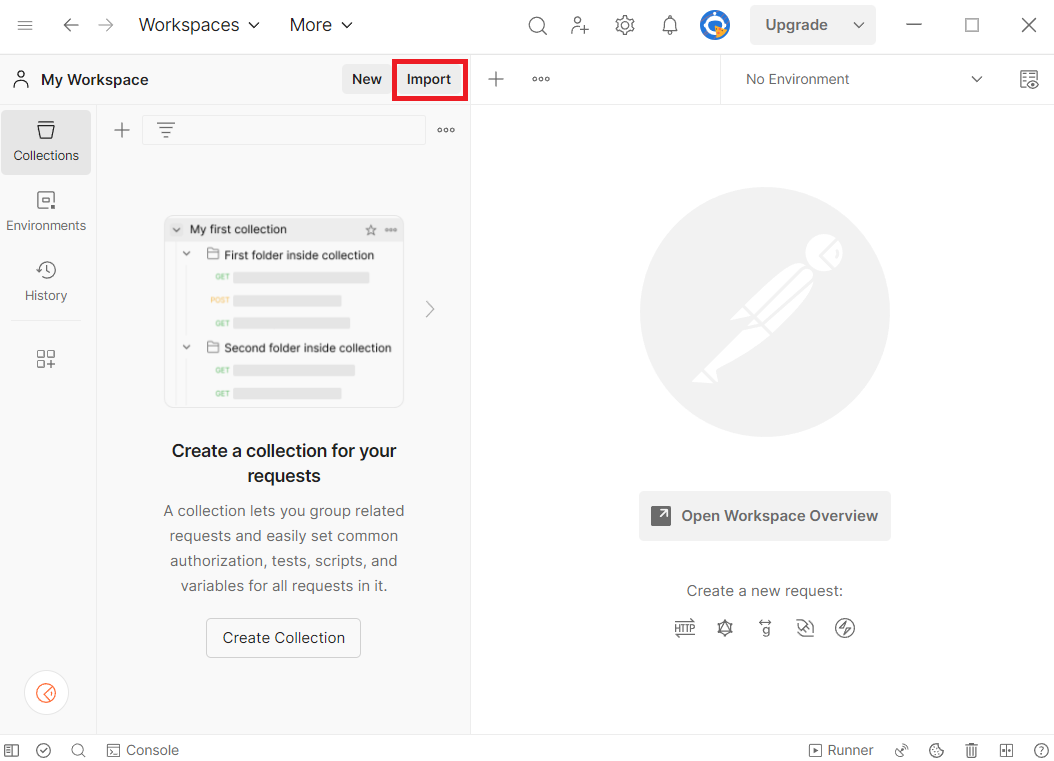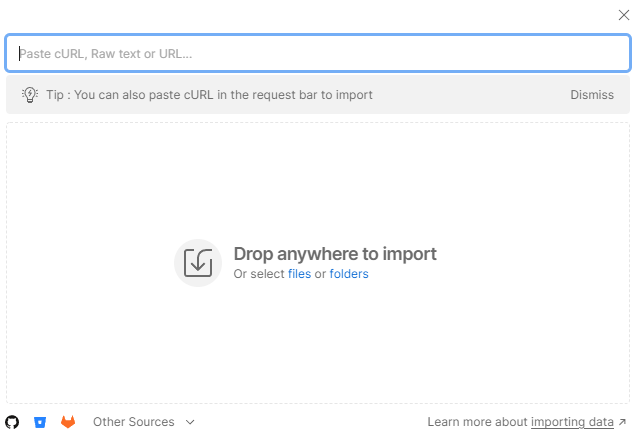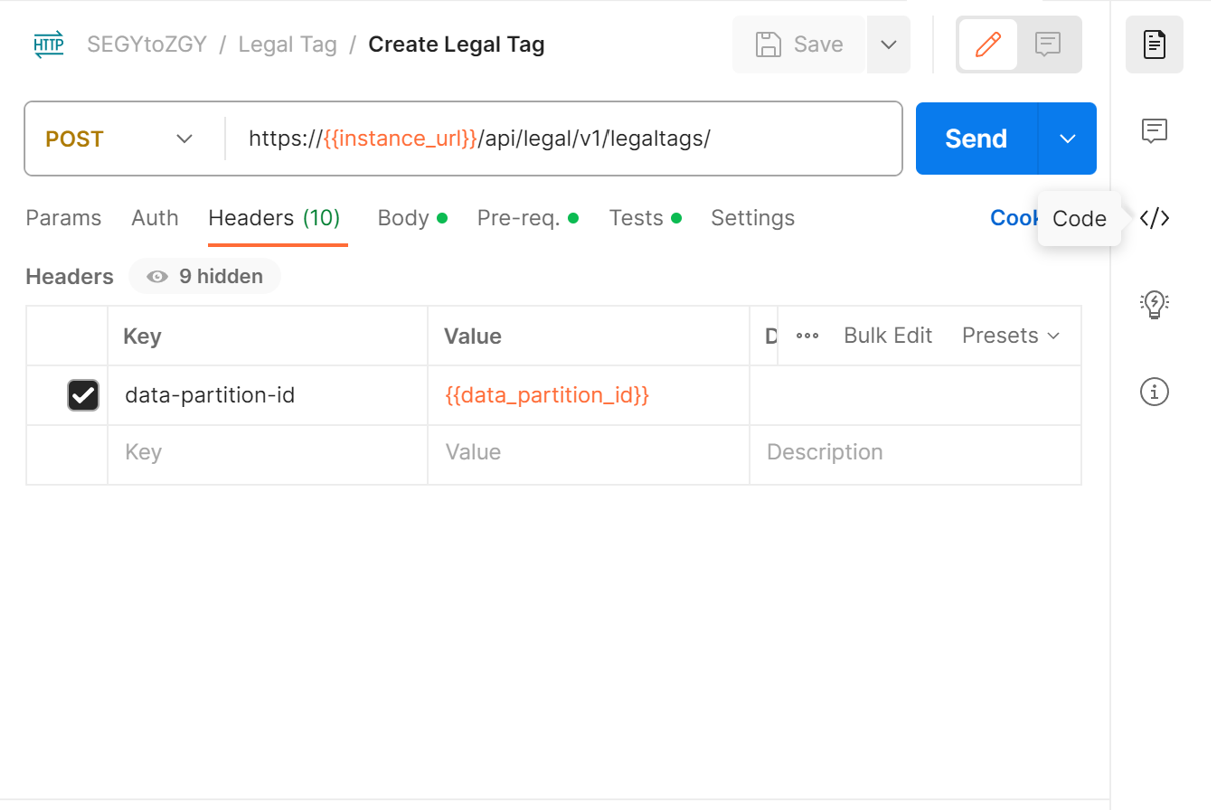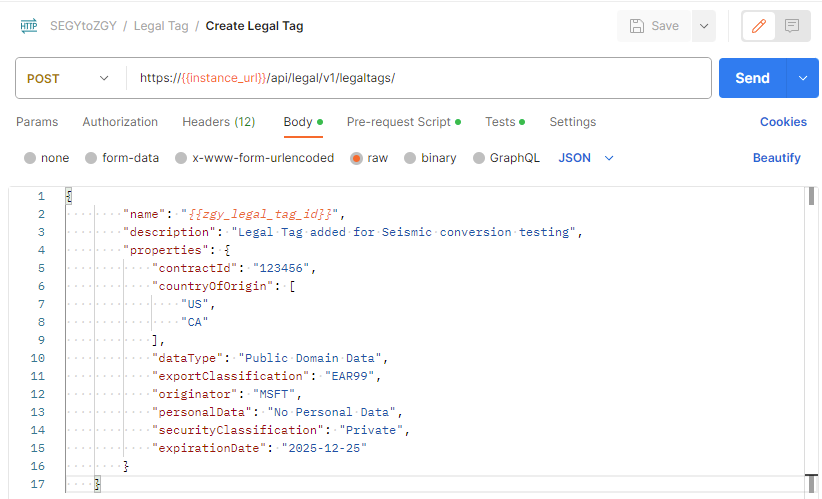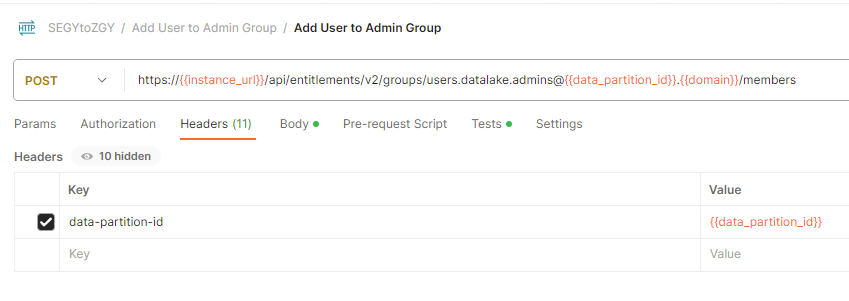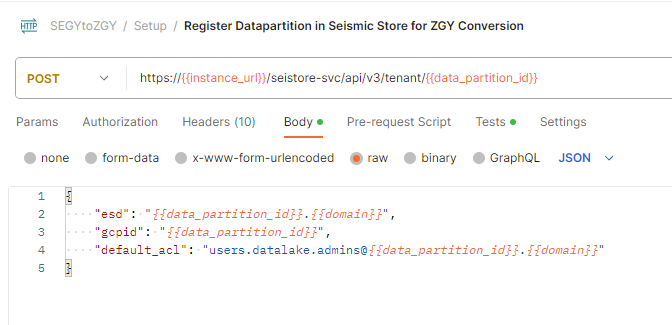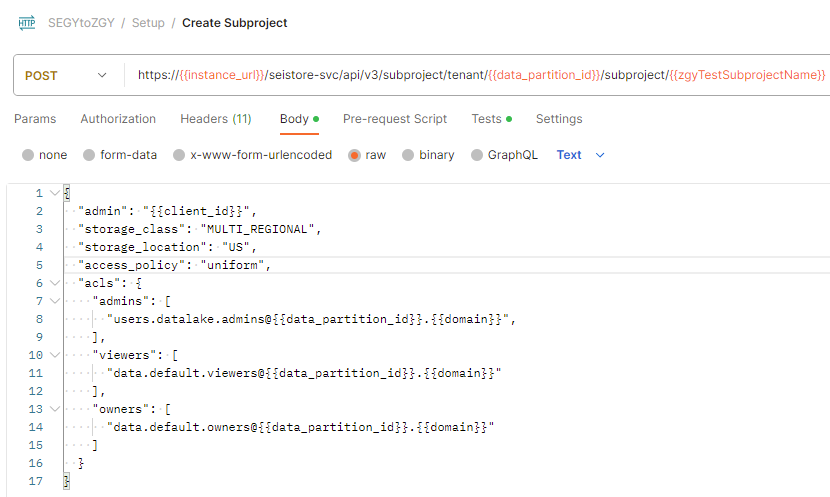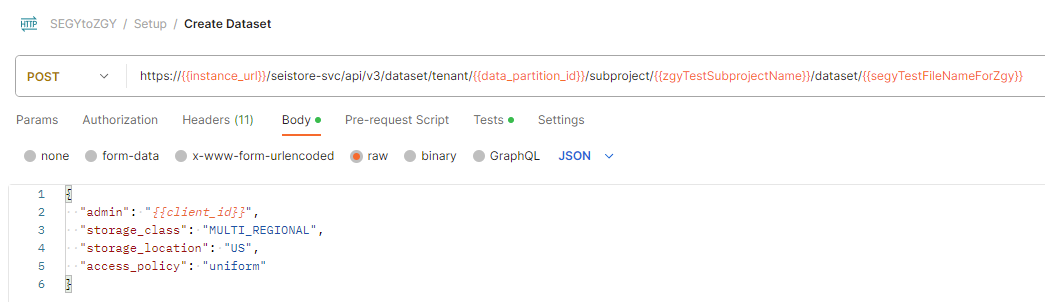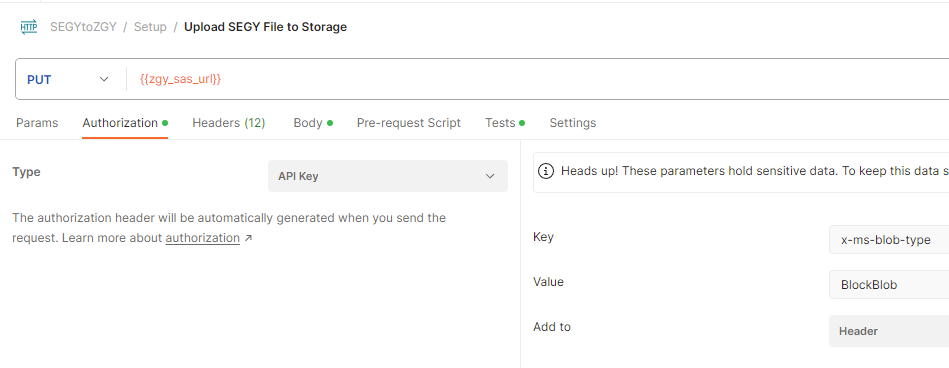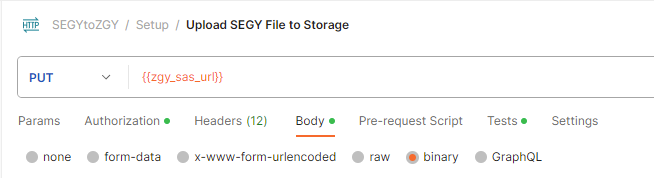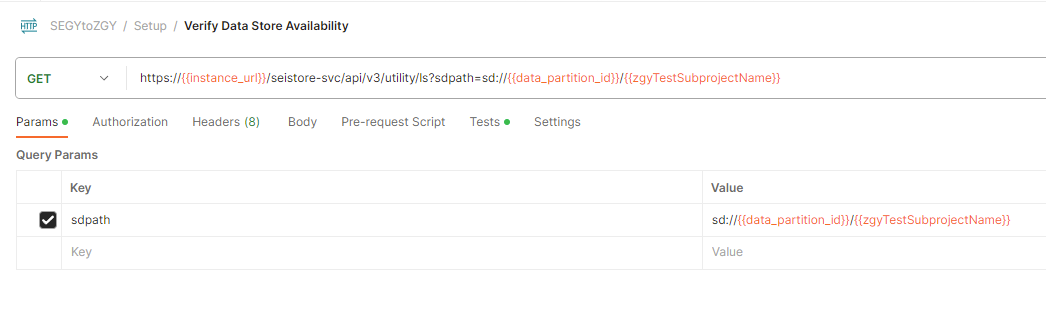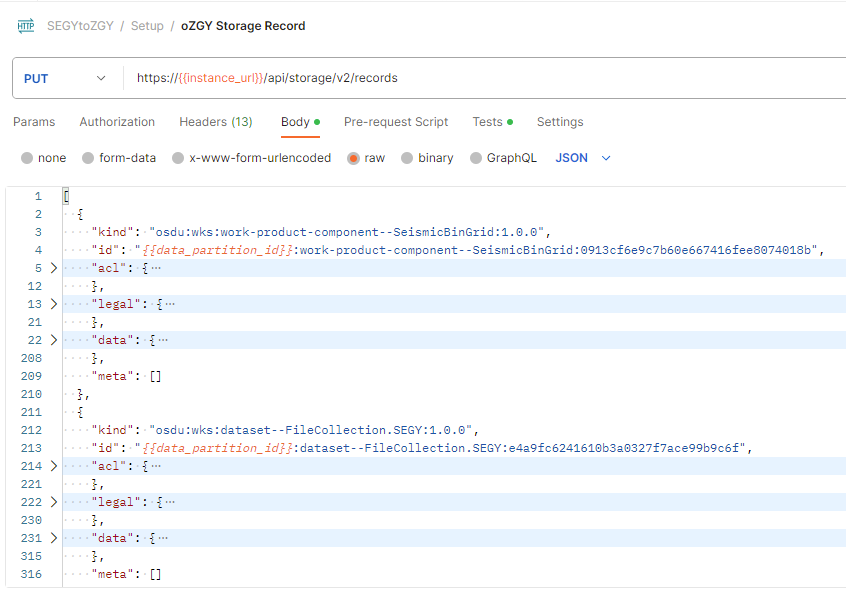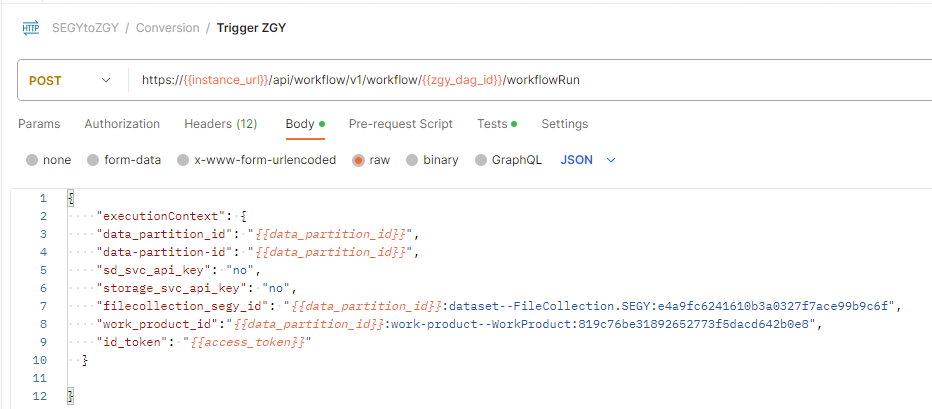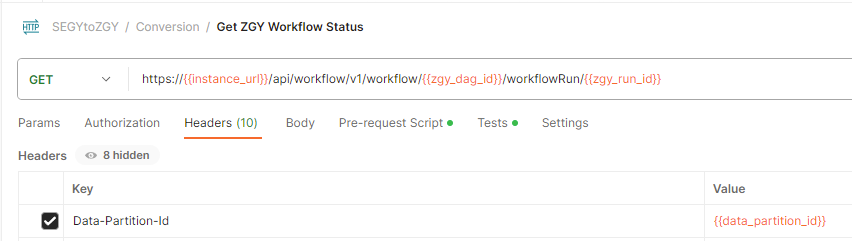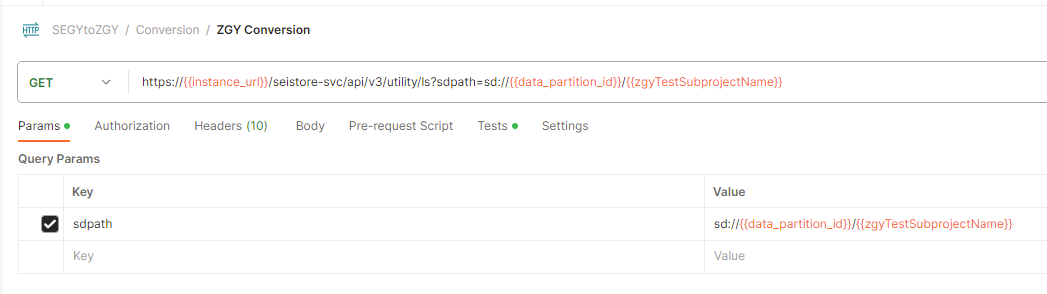Standard kiadás G-Y-fájl átalakítása ZGY-vé
Ebből a cikkből megtudhatja, hogyan konvertálhat Standard kiadás G-Y formátumú adatokat ZGY formátumba. Az iparági szabvány Standard kiadás G-Y formátumban tárolt szeizmikus adatok átalakíthatók ZGY-vé olyan alkalmazásokban való használatra, mint a Petrel a Szeizmikus DMS-en keresztül. A ZGY-konverzióval kapcsolatos gyakori kérdések és további háttér az OSDU® közösségében itt található: Standard kiadás G-Y-ről ZGY-beszélgetésre. Ez az oktatóanyag lépésről lépésre útmutató az átalakítás végrehajtásához. Vegye figyelembe, hogy a tényleges éles munkafolyamat eltérhet, és útmutatóként használható az átalakításhoz szükséges lépésekhez.
Előfeltételek
- Azure-előfizetés
- Az Azure-előfizetésben létrehozott Azure Data Manager for Energy-példány .
- Egy Standard kiadás G-Y fájl
Az Azure Data Manager for Energy-példány részleteinek lekérése
Az első lépés a következő információk lekérése az Azure Data Manager for Energy-példányból az Azure Portalon:
| Paraméter | Érték | Példa |
|---|---|---|
| ügyfél azonosítója | Alkalmazás (ügyfél) azonosítója | 3dbbbcc2-f28f-44b6-a5ab-xxxxxxxxxxxx |
| titkos ügyfélkód | Ügyfél titkos kódja | _Fl****************** |
| tenant_id | Címtár (bérlő) azonosítója | 72f988bf-86f1-41af-91ab-xxxxxxxxxxxx |
| base_url | URL-cím | https://<instance>.energy.azure.com |
| data-partition-id | Adatpartíció(k) | <data-partition-name> |
Ezeket az információkat az oktatóanyag későbbi részében használhatja.
A Postman beállítása
Ezután állítsa be a Postmant:
Töltse le és telepítse az asztali Postman alkalmazást.
Importálja a következő fájlokat a Postmanben:
A fájlok importálása:
- Válassza az Importálás a Postmanben lehetőséget.
- Illessze be az egyes fájlok URL-címét a keresőmezőbe.
A Postman-környezetben frissítse az AKTUÁLIS ÉRTÉKET az Azure Data Manager for Energy-példány adataival
A Postman bal oldali menüjében válassza a Környezetek, majd a Standard kiadás GYtoZGY-környezet lehetőséget.
Az AKTUÁLIS ÉRTÉK oszlopban adja meg a "Get your Azure Data Manager for Energy instance details" (Az Azure Data Manager for Energy-példány részleteinek lekérése) című táblázatban leírt információkat.
Standard kiadás G-Y fájl ZGY-fájllá alakítása lépésről lépésre
A Postman-gyűjtemény minden mintahívással rendelkezik, amely útmutatóként szolgál. A Postman-hívások megfelelő cURL-parancsát a Kód gombra kattintva is lekérheti.
Jogi címke létrehozása
Adathalmazfájlok előkészítése
Készítse elő az adathalmaz metaadatait/ jegyzékfájljait/ rekordfájljait. A jegyzékfájl a következőket tartalmazza:
- WorkProduct
- SzeizmikusBinGrid
- FileCollection
- SeismicTraceData
A konvertálás egy jegyzékfájlt használ, amelyet később feltölt a tárfiókba a konvertálás futtatásához. Ez a jegyzékfájl több JSON-fájl használatával és szkript futtatásával jön létre. A folyamat JSON-fájljait itt tárolja a Volve-adatkészlet. További információt a Volve-ról, például az adathalmaz definícióinak forrásáról, látogasson el a webhelyükre. A jegyzékfájl létrehozásához hajtsa végre az alábbi lépéseket:
- Az adattár klónozása és a mappa megnyitása
doc/sample-records/volve - Szerkessze a bash-szkript értékeit
prepare-records.sh. Ne feledje, hogy a jogi címke formátuma az Azure Data Manager for Energy-példány nevével és az adatpartíció nevével van előtagban, így úgy néz<instancename>-<datapartitionname>-<legaltagname>ki.
DATA_PARTITION_ID=<your-partition-id>
ACL_OWNER=data.default.owners@<your-partition-id>.<your-tenant>.com
ACL_VIEWER=data.default.viewers@<your-partition-id>.<your-tenant>.com
LEGAL_TAG=<legal-tag-created>
- Futtassa az
prepare-records.shszkriptet. - A kimenet egy minden objektumot tartalmazó JSON-tömb, amely a
all_records.jsonfájlba van mentve. - Mentse a
filecollection_segy_idJSON-fájlban lévő értékeket éswork_product_idértékeket a konvertálási lépésben használni. Így a konverter tudja, hol keresse meg a tartalom az Önall_records.json.
Feljegyzés
A all_records.json fájlnak minden elemhez megfelelő adatokat is tartalmaznia kell.
Példa: A ZGY koordinátáinak SeismicBinGridkiszámításakor a következő paramétereket használja a rendszer:
P6BinGridOriginEastingP6BinGridOriginIP6BinGridOriginJP6BinGridOriginNorthingP6ScaleFactorOfBinGridP6BinNodeIncrementOnIaxisP6BinNodeIncrementOnJaxisP6BinWidthOnIaxisP6BinWidthOnJaxisP6MapGridBearingOfBinGridJaxisP6TransformationMethodpersistableReferenceCrsaasIngestedCoordinatesblokkból Ha aSeismicBinGridP6 paraméterek és a CRS megadása alattAsIngestedCoordinatesvan megadva, az átalakításnak sikeresnek kell lennie, de Petrel nem fogja megérteni a fájl felmérési geometriáját, kivéve, ha az 5 sarokpontotSpatialAreais megkapja az ,AsIngestedCoordinates,SpatialAreaésWgs84Coordinates.
Felhasználói hozzáférés
A felhasználónak a users.datalake.admins csoporthoz kell tartoznia. Ellenőrizze a felhasználó aktuális jogosultságait a következő hívással:
Az oktatóanyag későbbi részében legalább egy és legalább egy ownerviewer. Ezek a felhasználói csoportok a következőképpen data.default.owners néznek ki és data.default.viewers. Mindenképpen jegyezze fel az egyiket a listában.
Ha a felhasználó nem része a szükséges csoportnak, a következő mintahívással adhatja hozzá a szükséges jogosultságot: e-mail-azonosító: A fenti hívásból visszaadott "azonosító" érték.
Ha még nem hozott létre jogosultságcsoportokat, kövesse a Felhasználók kezelése című témakör útmutatását. Ha látni szeretné, hogy milyen csoportokkal rendelkezik, használja a Jogosultságok lekérése csoportokat egy adott felhasználóhoz. Az adathozzáférés elkülönítése ezzel a dedikált ACL-vel (hozzáférés-vezérlési listával) érhető el objektumonként egy adott adatpartíción belül.
Alprojekt előkészítése
1. Adatpartíció regisztrálása a Szeizmikusba
2. Alprojekt létrehozása
Használja a korábban létrehozott jogosultságcsoportokat, amelyeket ACL (Hozzáférés-vezérlési lista) rendszergazdaként és megtekintőként szeretne hozzáadni. Az adatpartíciós jogosultságok nem feltétlenül fordíthatók le a benne lévő alprojektekre, ezért fontos, hogy az egyes alprojektek ACL-jeiről legyen szó, függetlenül attól, hogy milyen adatpartícióban van.
3. Adathalmaz létrehozása
Feljegyzés
Ez a lépés csak akkor szükséges, ha nem használja sdutil a szeizmikus fájlok feltöltését.
A fájl feltöltése
A Standard kiadás GY fájl kétféleképpen tölthető fel. Az egyik lehetőség a sasurl keresztül Postman / curl hívás. Le kell töltenie a Postmant, vagy be kell állítania a Curl-t az operációs rendszeren.
A második módszer az SDUTIL használata. Ha az eszközön keresztül szeretne bejelentkezni az ADME-példányba, létre kell hoznia egy frissítési jogkivonatot a példányhoz. Lásd : Hitelesítési jogkivonat létrehozása. Másik lehetőségként módosíthatja az SDUTIL kódját úgy, hogy az ügyfél hitelesítő adatait használja a bejelentkezéshez. Ha még nem tette meg, be kell állítania az SDUTIL-t. Töltse le a kódbázist, és szerkessze a config.yaml gyökérkönyvtárat. Cserélje le a konfigurációs fájl tartalmát a következő yaml-fájlra.
seistore:
service: '{"azure": {"azureEnv":{"url": "<instance url>/seistore-svc/api/v3", "appkey": ""}}}'
url: '<instance url>/seistore-svc/api/v3'
cloud_provider: azure
env: glab
auth-mode: JWT Token
ssl_verify: false
auth_provider:
azure: '{
"provider": "azure",
"authorize_url": "https://login.microsoftonline.com/", "oauth_token_host_end": "/oauth2/v2.0/token",
"scope_end":"/.default openid profile offline_access",
"redirect_uri":"http://localhost:8080",
"login_grant_type": "refresh_token",
"refresh_token": "<RefreshToken acquired earlier>"
}'
azure:
empty: none
1. módszer: Postman
A sasurl lekérése:
Töltse fel a fájlt:
Ki kell választania a feltöltendő fájlt az API-hívás Törzs szakaszában.
Feltöltés ellenőrzése
2. módszer: SDUTIL
A sdutil egy OSDU asztali segédprogram a szeizmikus szolgáltatás eléréséhez. Fájlok feltöltésére/letöltésére használjuk. Használja az azure-stable címkét az SDUTIL-tól.
Feljegyzés
Futtatáskor python sdutil config initnem kell semmit megadnia, amikor a rendszer kéri.Insert the azure (azureGlabEnv) application key:
python sdutil config init
python sdutil auth login
python sdutil ls sd://<data-partition-id>/<subproject>/
Töltse fel a szeizmikus fájlt a Szeizmikus tárolóba. Íme egy példa egy Standard kiadás GY formátumú fájllalsource.segy:
python sdutil cp <local folder>/source.segy sd://<data-partition-id>/<subproject>/destination.segy
Példa:
python sdutil cp ST10010ZC11_PZ_PSDM_KIRCH_FULL_T.MIG_FIN.POST_STACK.3D.JS-017536.segy sd://<data-partition-id>/<subproject>/destination.segy
Tárrekordok létrehozása
Helyezze be a fájl tartalmát all_records.json a tárolóba a munkatermék, a szeizmikus nyomkövetési adatok, a szeizmikus rács és a fájlgyűjtemény számára. Másolja és illessze be a fájl tartalmát az API-hívás kérelemtörzsébe.
Konverter futtatása
Aktiválja a ZGY konverziós DAG-t az adatok konvertálásához a fent mentett végrehajtási környezeti értékek használatával.
Kérje le az azonosító jogkivonatot a feltöltött fájl sdutiljáról, vagy használjon hozzáférési/tulajdonosi jogkivonatot a Postmanből.
python sdutil auth idtoken
- Futtassa a DAG-t az
succeededállapotba. Az állapotot a munkafolyamat állapothívásával ellenőrizheti. A futtatási azonosító a fenti hívás válaszában van
Láthatja, hogy a konvertált fájl a következő paranccsal jelen van-e a sdutil-ban vagy a Postman API-hívásban:
python sdutil ls sd://<data-partition-id>/<subproject>
A fájlt a sdutil
cpparanccsal töltheti le és tekintheti meg:python sdutil cp sd://<data-partition-id>/<subproject>/<filename.zgy> <local/destination/path>
Az OSDU® a The Open Group védjegye.